0x8007371c Windows 更新錯誤:如何修復它
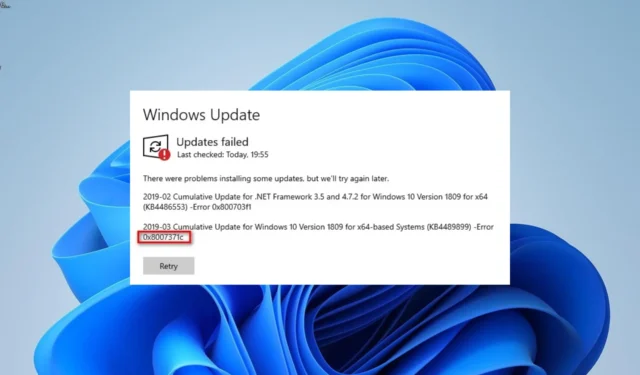
錯誤 0x8007371c 是用戶嘗試在 PC 上安裝掛起的更新時遇到的眾多Windows 更新錯誤之一。此錯誤的令人沮喪的部分是,它只影響一些待處理的累積更新,而其他更新則可以輕鬆安裝。
這使得很難查明問題的確切原因。無論問題的原因是什麼,本指南中的解決方案都將幫助您徹底解決問題。
為什麼我收到更新錯誤 0x8007371c?
根據用戶報告,以下是導致此錯誤的一些潛在原因:
如何修復錯誤代碼 0x8007371c?
在探索本節中更複雜的解決方案之前,請嘗試以下故障排除步驟:
- 重新啟動您的電腦。
- 卸載第三方防病毒軟件。
如果這些不起作用,您現在可以繼續執行以下修復:
1.重啟部分服務
- 按Windows + 鍵R ,鍵入 services.msc,然後單擊“確定”按鈕。
- 雙擊後台智能傳輸服務以打開其屬性。
- 現在,將其啟動類型設置為自動,然後單擊啟動按鈕。
- 接下來,單擊“應用”按鈕,然後單擊“確定”。
- 最後,對 Windows 更新服務重複步驟 2 至 4 並重新啟動電腦:
Windows更新過程涉及一系列服務。當這些服務停止或禁用時,您可能會收到 0x8007371c 錯誤。
您需要重新啟動這些服務才能解決問題。
2.重置Windows更新組件
- 按Windows 鍵,鍵入 cmd,然後選擇“命令提示符”下的“以管理員身份運行” 。
- 鍵入以下命令並Enter在每個命令後按:
Net stop bitsNet stop wuauservNet stop appidsvcNet stop cryptsvcDel %ALLUSERSPROFILE%\Microsoft\Network\Downloader\qmgr*.dat /QDel "%HOMEDRIVE%\Users\All Users\Microsoft\Network\Downloader\qmgr*.dat"/QDel %WINDIR%\SoftwareDistribution\*.* /s /QNet start bitsNet start wuauservNet start appidsvcNet start cryptsvc - 最後,等待命令完成運行並重新啟動電腦。
在某些情況下,錯誤 0x8007371c 可能是由於關鍵更新組件的問題造成的。重新啟動這些組件應該可以幫助您強制更新。
3. 運行 Windows 更新疑難解答
- 按Windows + 鍵I 並在右側窗格中選擇“疑難解答” 。
- 單擊下一頁上的其他疑難解答選項。
- 最後,單擊“Windows Update”選項前的“運行”按鈕。
0x8007371c 錯誤有時可能是由某些所需更新過程的問題引起的。您在這裡需要做的是運行 Windows 更新疑難解答。
4.修復系統文件
- 按Windows 鍵,鍵入 cmd,然後選擇“命令提示符”下的“以管理員身份運行” 。
- 輸入下面的命令並點擊Enter 運行它:
DISM /online /cleanup-image /restorehealth - 等待命令完成運行。現在,運行以下命令:
sfc /scannow - 最後,等待命令完成運行並重新啟動電腦。
損壞的系統文件會導致很多問題,包括 0x8007371c 更新錯誤。您可以通過運行內置修復工具並重新啟動電腦來糾正此問題。
更準確地說,您可以簡單地使用專用修復軟件來診斷您的 Windows 操作系統並解決生成此類更新問題的任何錯誤。
⇒獲得保護
5. 執行就地升級
- 訪問Windows 11 官方下載網站,然後單擊“創建 Windows 11 安裝介質”部分下的“立即下載”按鈕。
- 雙擊下載的文件以啟動它。
- 現在,等待 Windows 準備安裝並在出現提示時單擊“是”按鈕。
- 接下來,接受許可協議並等待 Windows 下載所需的更新。
- 選擇是否保留您的文件和應用程序。由於這是就地升級,因此請保留推薦的設置,即保留您的文件和應用程序。
- 現在,單擊“安裝”按鈕開始就地升級。
- 最後,等待 Windows 複製升級設備所需的文件並重新啟動電腦。
如果上述解決方案無法解決 0x8007371c 錯誤,您可能需要執行修復升級。有了這個,您將能夠毫無問題地更新您的電腦。
0x8007371c 更新錯誤可能會令人沮喪,但並非不可能修復。您應該能夠克服這個問題,並使用本指南中的解決方案在您的電腦上安裝最新的補丁。
您能解決這個問題嗎?請隨時在下面的評論中告訴我們。



發佈留言